Mover ambientes
Ao mover um ambiente WordPress no MyKinsta, você tem as seguintes opções:
- De teste para produção: quando estiver pronto para colocar o site no ar, aplique as alterações do ambiente de teste no site de produção.
- De Produção para Teste: atualize o ambiente de teste com os dados mais recentes do site de produção.
- Entre sites diferentes: mova um ambiente de produção ou de teste de um site para outro. Isso é especialmente útil ao criar um novo site com base na configuração de um site existente. Você também pode usar essa opção para mover um site para outro centro de dados ou servidor dedicado. Basta configurar o novo site no local desejado e, em seguida, mover o ambiente do site original para o novo.
Ao mover ambientes, você pode usar a opção de Mover seletivamente para ter mais controle do que será movido. Você pode escolher mover:
- Apenas os arquivos
- Apenas o banco de dados
- Arquivos e pastas específicas
- Tabelas específicas do banco de dados
- Tudo
Diretrizes
Mover um ambiente, principalmente do ambiente de teste para o ambiente de produção, deve ser feito com atenção. Siga estas práticas recomendadas para minimizar riscos:
Antes de mover
- Escolha horários de baixo tráfego: inicie o processo em períodos de menor atividade.
- Resolva quaisquer erros: verifique o ambiente de origem e corrija erros antes de mover para o ambiente de produção.
- Backup criado automaticamente: antes de iniciar o processo, criamos um backup do ambiente de destino para que você possa reverter se necessário. Observação: Em sites dinâmicos (por exemplo, lojas on-line), dados criados durante o processo de mover o ambiente e antes de uma possível reversão podem ser perdidos.
- Tenha um desenvolvedor disponível: se precisar de ajuda, considere contratar um desenvolvedor. Saiba mais em nosso artigo sobre como contratar um desenvolvedor WordPress.
O que é movido
- Configurações do ambiente: redirecionamentos, geolocalização, PHP e configurações do Nginx serão sempre incluídas, mesmo na opção de Mover seletivamente. Essas configurações substituem completamente as do ambiente de destino.
- Arquivos: se você selecionar Todos os arquivos e pastas utilizando a opção de Mover Seletivamente, tudo será movido, incluindo:
- Plugins
- Temas
- Arquivos em wp-content/uploads
- Banco de dados: ao mover o banco de dados e selecionar Executar pesquisa e substituição, o domínio será atualizado automaticamente para o domínio do ambiente de destino.
- URLs fixas: URLs codificadas manualmente em temas ou plugins precisam ser atualizadas manualmente.
- Proteção por senha: o arquivo .htpasswd do ambiente de origem não será movido; você deve reativá-lo manualmente no ambiente de destino após mover o ambiente.
Após mover o ambiente
- Limpe qualquer cache interno (tema ou plugin).
- Limpe o cache do navegador.
- Teste o site completamente.
- Se o CDN estiver ativo, limpe o cache do CDN no MyKinsta: Sites WordPress > nome do site > Cache > CDN > Limpar cache CDN.
Considerações importantes
- Sites com WooCommerce: o MyKinsta não diferencia pedidos novos de antigos ao mover do ambiente de teste para o ambiente de produção. Se você mover todos os arquivos e o banco de dados, o site de produção será sobrescrito exatamente como está no ambiente de teste. Para evitar problemas, você pode:
- Mover apenas os arquivos (mantendo o banco de dados ativo intacto);
- Mover seletivamente as tabelas do banco de dados, excluindo as tabelas do WooCommerce;
- Sincronizar o banco de dados ativo com o de teste primeiro e depois mover o ambiente de teste para o ambiente de produção.
Para mais detalhes sobre o que está incluído em cada tabela do banco de dados do WooCommerce, consulte a documentação do WooCommerce ou fale com seu desenvolvedor. Se você não tiver um, veja nosso artigo sobre como contratar um desenvolvedor WordPress.
- Alteração de chave SSH: mover ambientes gera uma nova impressão digital da chave SSH. Isso pode causar conflito no arquivo known_hosts local e gerar o erro “REMOTE HOST IDENTIFICATION HAS CHANGED!”. Se isso acontecer, consulte o artigo Erros de Conexão SSH e SFTP.
- Redes multisite: mova com cautela. Mover o banco de dados pode ou não funcionar, dependendo da configuração da rede multisite. Se você mover todas as tabelas do banco de dados (ou todas as tabelas e arquivos), o conteúdo completo do banco de dados será movido para o ambiente de produção e afetará todos os sites (principal e os subsites).
- Configuração personalizada do Nginx: ao enviar alterações entre ambientes, a configuração personalizada do Nginx do ambiente de destino é mantida. A configuração do Nginx do ambiente de origem não é transferida para o novo ambiente.
- Configurações não padrão (por exemplo, Bedrock/Trellis): a Kinsta pode não localizar a variável
DB_PASSWORDe, portanto, não consegue atualizar a senha do banco de dados ao mover o ambiente. Para resolver isso, você pode usar a constante PHPSERVER_SECRET_DB_PASSWORDpara armazenar a senha do banco de dados.
Outras observações
- Os ambientes de teste são destinados apenas ao desenvolvimento e testes, não ao uso em produção. A Kinsta não se responsabiliza por problemas decorrentes do uso de ambientes de teste como sites ativos.
- Mover um ambiente não afeta o ambiente de origem, ambos permanecem separados.
Mover um ambiente
Siga as etapas abaixo para mover seu ambiente para outro. A opção de mover seletivamente permite escolher exatamente o que deseja mover.
1. Selecione seu ambiente
Acesse o MyKinsta, clique em Sites WordPress e selecione o ambiente de onde deseja mover. Se você adicionou um Ambiente de Teste Premium, terá mais de um ambiente de teste disponível para escolher.
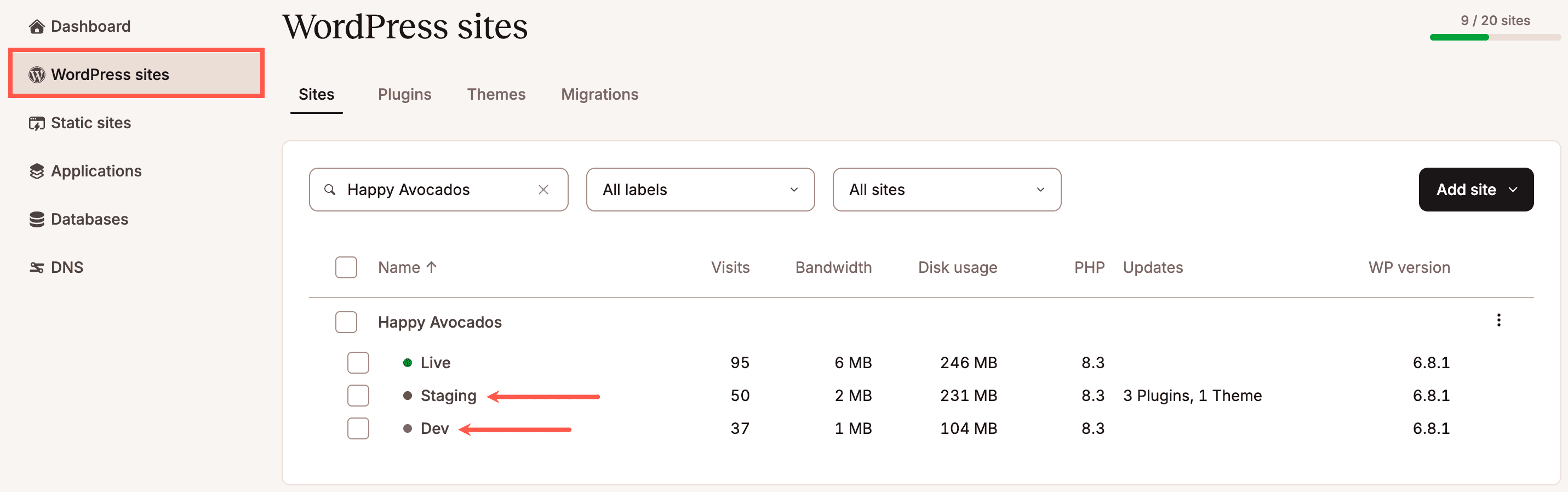
2. Mover ambiente
Dentro do ambiente, clique em Mover ambiente e selecione Mover para [nome do ambiente] ou Mover para [nome do site]. Se você tiver mais de 10 sites, selecione Mover para outros sites, procure o site de destino e clique em Continuar.

3. Selecione quais arquivos e tabelas do banco de dados mover
Escolha o que deseja mover entre as opções abaixo:
- Arquivos > Todos os arquivos e pastas: move todos os arquivos e pastas para o ambiente selecionado.
- Arquivos > Arquivos e pastas específicas: escolha exatamente quais arquivos e pastas deseja mover para o ambiente selecionado. É possível definir um caminho/pasta/arquivo específico na área de texto. Para saber mais sobre a função de cada arquivo no WordPress, consulte nosso guia completo Arquivos do WordPress e como usá-los.
- Banco de dados > Todas as tabelas: move todas as tabelas do banco de dados para o ambiente selecionado.
- Banco de dados > Tabelas específicas: escolha exatamente quais tabelas do banco de dados deseja mover. Para saber mais sobre o banco de dados do WordPress, consulte o artigo Guia para Iniciantes sobre o Banco de Dados do WordPress: o que é e como acessá-lo.
Digite o nome do site para confirmar e clique em Mover para o ambiente.

Alguns pontos importantes a considerar:
- O tempo necessário para concluir o processo depende do tamanho do site.
- O MyKinsta notificará você quando o processo for concluído.
- Ao mover para um site de produção, o site pode ficar alguns segundos fora do ar nas etapas finais.
- As configurações do ambiente (redirecionamentos, geolocalização, configurações de PHP e Nginx etc.) são incluídas na movimentação, mesmo se apenas “Arquivos” ou “Banco de Dados” forem selecionados e substituirão completamente as configurações do ambiente de destino.
Casos de uso e exemplos práticos
Abaixo estão alguns exemplos de quando você pode querer mover apenas arquivos, apenas o banco de dados ou ambos.
Mover todos os arquivos e pastas
- Alterações feitas diretamente em arquivos de temas (HTML, CSS ou PHP) que não salvam dados no banco de dados.
- Envio de um arquivo que não precisa ser incluído na biblioteca de mídia do WordPress.
- Se você tiver um plugin personalizado no site e fizer alterações nos arquivos que não afetam o banco de dados (não gravam nem alteram dados).
Mover arquivos e pastas específicas
- Se você fizer alterações em um único tema, pode mover apenas a pasta específica desse tema dentro da pasta
themes. - Se você testar uma nova versão de um plugin no ambiente de teste, poderá mover apenas a pasta específica do plugin dentro da pasta
plugins. - É possível mover configurações ou arquivos de configuração específicos, definindo o caminho/pasta/arquivo na área de texto.
Mover apenas o banco de dados
Observação: qualquer alteração feita no banco de dados do site de produção desde a criação do ambiente de teste será perdida, incluindo comentários, novos conteúdos, compras em lojas on-line, cadastros em áreas de membros e artigos em fóruns.
- Criação ou edição de um novo artigo ou página que não inclua mídia enviada (imagem, vídeo ou outros arquivos).
- Alterações de layout em uma página ou artigo feitas com um plugin de criação de páginas (builder).
- Alterações no título ou slogan do site (Site Title ou Tagline)
Mover tabelas específicas do banco de dados
- Se você testou um plugin ou tema personalizado no ambiente de teste que requer atualização de uma tabela específica no ambiente de produção.
- Se reorganizou tabelas de dados ou corrigiu problemas no ambiente de teste e deseja mover apenas as tabelas ajustadas.
- Se alterou dados de usuários ou funções de usuários e quer mover apenas as tabelas relacionadas a usuários.
Mover tudo
Observação: qualquer alteração feita no banco de dados do site de produção desde a criação do ambiente de teste será perdida, incluindo comentários, novos conteúdos, compras em sites de eCommerce, cadastros em áreas de membros e artigos em fóruns.
- Criação de novo conteúdo que inclua arquivos de mídia (imagens, vídeos ou outros).
- Alterações no tema feitas tanto no personalizador quanto nos arquivos do tema.
- Instalação e teste de um novo plugin ou de uma atualização de plugin existente.